- 2022 年 12 月 20 日
- 2022 年 12 月 1 日
- 2022 年 11 月 10 日
- 2022 年 10 月 11 日
- 2022 年 9 月 4 日
- 2022 年 8 月 4 日
- 2022 年 7 月 28 日
- 2022 年 7 月 14 日
- 2022 年 6 月 29 日
- 2022 年 6 月 20 日
- 2022 年 6 月 16 日
- 2022 年 5 月 26 日
- 2022 年 5 月 12 日
- 2022 年 4 月 28 日
- 2022 年 4 月 21 日
- 2022 年 4 月 7 日
- 2022 年 3 月 24 日
- 2022 年 3 月 17 日
- 2022 年 3 月 11 日
- 2022 年 2 月 17 日
- 2022 年 2 月 10 日
- 2022 年 1 月 27 日
2022 年 12 月 20 日
產品最新動態
監控報表的 Google Analytics 4 使用資料
對於連結至 Google Analytics 4 (GA4) 資料的 Looker Studio 報表,您現在可以監控配額權杖用量,更輕鬆地確保報表符合 Google Analytics Data API (GA4) 配額 。
在編輯模式下,按一下報表圖表或畫布,即可存取「Google Analytics 代幣用量」 對話方塊,查看報表元件消耗的配額代幣數量和剩餘代幣數量。這項資訊搭配 減少從 GA4 查詢資料量的最佳做法 ,有助於確保報表不超出 GA4 配額限制。
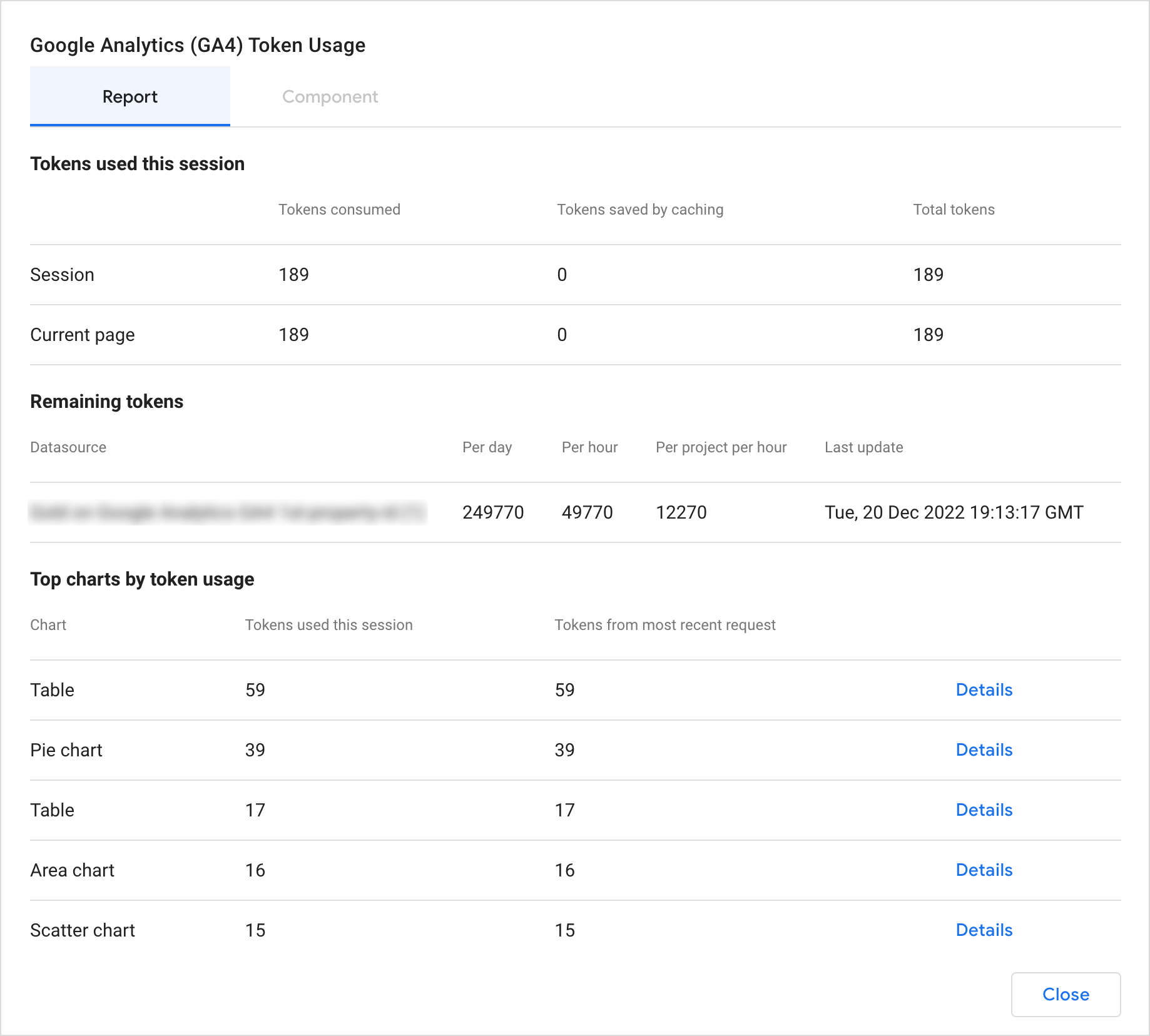
2022 年 12 月 1 日
公告
Looker Studio Pro 現已正式發布
如要取得 Looker Studio Pro,請立即與 Google Cloud 銷售團隊 聯絡。
產品更新
設定 Looker Studio 資產的機構擁有權
Looker Studio Pro 客戶可以將 Looker Studio 連結至 Google Cloud 專案,並將現有的 Looker Studio 資產一次性遷移至該專案。擁有 Looker Studio 資產的機構可享有下列好處:
- 使用者建立的所有 Looker Studio 資產都會儲存在 Google Cloud 專案中。
- 如果擁有者離開貴機構,系統不會刪除資產。
- 您可以使用 IAM 指派專案層級的權限,這項權限會套用至貴機構中的所有 Looker Studio 資產。
- Google Cloud 專案擁有的 Looker Studio 資產可供其他 Cloud 服務使用 (例如 Dataplex 中的沿襲)。
瞭解詳情。
團隊工作區正式推出
Looker Studio Pro 客戶可透過團隊工作區,大規模管理報表和資料來源的存取權。
瞭解詳情。
隱藏及顯示報表編輯器屬性面板
現在編輯報表時,您可以選擇要顯示哪些屬性面板。在編輯器最右側,使用面板管理員隱藏及顯示屬性和資料面板。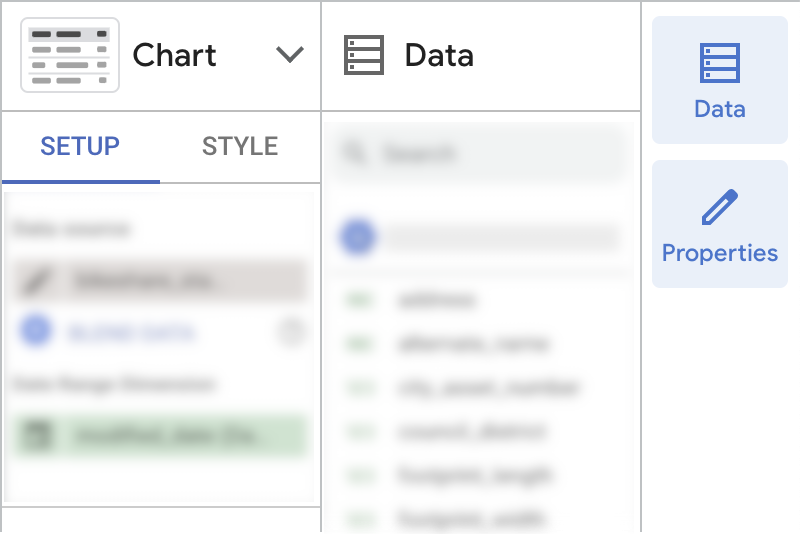
2022 年 11 月 10 日
產品更新
報表編輯器改善項目
我們在 Looker Studio 報表編輯器中新增了以下功能:
- 可調整大小的元件屬性面板。您可以調整元件屬性面板的大小。
- 縮放控制項 。在編輯模式下,您可以使用「縮放」控制項和選單,增加或減少報表畫布的顯示比例。
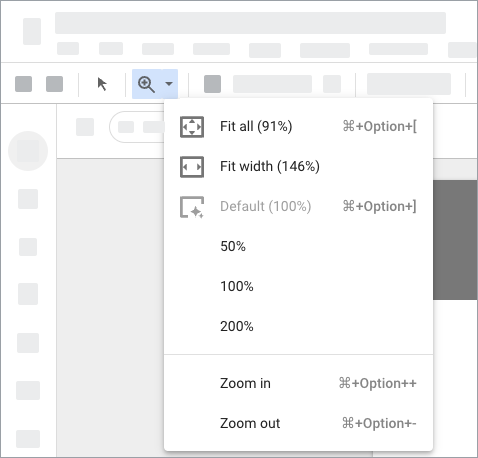
Looker Studio 報表強制執行的 Google Analytics Data API (GA4) 同時要求配額
以圖表呈現 Google Analytics 4 資料的 Looker Studio 報表,會受到 Analytics Data API (GA4) 同時要求配額的限制。如果報告超出配額,可能會顯示下列錯誤訊息:
並行要求配額已用盡。
進一步瞭解 如何處理 這個錯誤。
2022 年 10 月 11 日
產品更新
數據分析現已更名為 Looker Studio
我們將商業智慧產品系列整合至 Looker 旗下,結合 Looker、Data Studio 和 Google 的核心技術 (例如人工智慧和機器學習),Looker Studio 仍為免費工具,且具備與數據分析相同的各項功能。
詳情請參閱 這篇網誌文章 。
注意 :
- 產品網址已更新為 lookerstudio.google.com。
- 本說明中心也採用新網址:support.google.com/looker-studio。
舊版產品和說明中心的連結會重新導向至新網址。
Looker Studio Pro
Looker Studio Pro 是付費版 Looker Studio。訂閱 Looker Studio Pro 後,除了可使用 Looker Studio 的所有功能外,還能享有進階企業功能和技術支援。瞭解詳情。
Looker Studio / Looker 整合公開測試版
Looker Studio (原稱「數據分析」) 專用的 Looker 連接器現已推出搶先版。資料工作者可透過 Looker 連接器自助服務,機構也能維持資料管理。這個連結器與 Google Cloud 託管的 Looker 執行個體 (22.16 以上版本) 相容。
提交這份 註冊表單 即可取得存取權。
進一步瞭解 Looker 整合。
2022 年 9 月 4 日
產品更新
可調整大小的編輯器面板
報表編輯器中的下列面板現在可以調整大小:
- 資料面板
- 左側頁面導覽
- 版本記錄
如要將面板重設為預設大小,請依序點選選單中的「View」>「Reset panel layouts」 。
2022 年 8 月 4 日
產品更新
以視覺化方式呈現 Google Analytics 4 子資源和綜覽資源的資料
您可以使用 Google Analytics 連接器 連結至 Google Analytics 4 子資源和匯總資源。
進一步瞭解如何 建立 Analytics 帳戶結構 。
2022 年 7 月 28 日
產品更新
Google Analytics 4 資源的資料控管支援
資料控制項現在支援 Google Analytics 4 資源。 進一步瞭解資料控制項 。
說明文件更新
新功能:如何使用數據分析
請參閱 如何使用數據分析 指南,瞭解數據分析的基本知識。「 操作說明 」指南可協助您瞭解「使用數據分析思考」所需的核心概念。您將瞭解如何在數據分析中執行最常見的工作,並找到更深入內容的連結,進一步提升專業知識。
立即閱讀指南 。
更新:透過 Google Cloud Platform 協議使用數據分析
如要接受《Google Cloud Platform 服務條款》規範 Data Studio,您必須具備可授予 roles/billing.viewer 權限的 Google Cloud 角色,例如 帳單帳戶檢視者 。(先前,
2022 年 7 月 14 日
產品更新
防火牆存取權的 IP 位址變更
連線數據分析與防火牆後方資料庫所需的 IP 位址即將變更。如要繼續存取資料,請開啟下列新的 IP 位址。 請在 2023 年 6 月 21 日前完成這項變更。
受影響的資料來源包括使用下列連接器建立的來源:
- Amazon Redshift
- MySQL
- PostgreSQL
- Microsoft SQL Server 2017
要開放的新 IP 位址:
- 142.251.74.0/23
- 142.251.74.0/23 更正:2023 年 1 月 25 日。這個地址誤列兩次。
- 2001:4860:4807::/48 (選用,適用於支援 IPv6 的平台)
您也必須在截止日期前保持這個地址開放:
- 74.125.0.0/16
期限過後,您可以關閉這些舊 IP 位址:
- 64.18.0.0/20
- 64.233.160.0/19
- 66.102.0.0/20
- 66.249.80.0/20
- 72.14.192.0/18
- 108.177.8.0/21
- 173.194.0.0/16
- 207.126.144.0/20
- 209.85.128.0/17
- 216.58.192.0/19
- 216.239.32.0/19
2022 年 6 月 29 日
產品更新
依據《Google Cloud Platform 協議》使用數據分析
Cloud Identity 和 Google Workspace 管理員可以選擇讓 Google Cloud Platform 協議規範機構的數據分析使用情形。 數據分析服務條款 。
Google 地圖中的線條地圖圖層
現在,您可以使用 Google 地圖圖表中的線條地圖,將 BigQuery 路線字串資料視覺化。線路圖有助於瞭解實體網路和流程。舉例來說,您可能想將供應鏈中的貨物量繪成示意圖、檢查城市中的交通壅塞情況,或是研究某個區域的水利基礎建設。 進一步瞭解路線地圖 。
2022 年 6 月 20 日
產品更新
Google Cloud 服務帳戶資料憑證
Google Cloud 和 Workspace 使用者現在可以使用服務帳戶憑證,在 Google 數據分析中存取 BigQuery 資料。使用服務帳戶有許多優點,例如確保資料存取權不會與特定使用者綁定,因此即使建立資料來源的人員離開貴機構,資料來源仍可繼續運作。
瞭解詳情:
2022 年 6 月 16 日
產品更新

現在可以更輕鬆地存取報表可用的所有資料。編輯報表時,您會在「屬性」面板中看到新的「資料」 面板。資料面板會列出已新增至報表的所有資料來源。展開資料來源,即可存取該資料來源中的所有欄位和參數。將欄位從資料面板拖曳到圖表或畫布,即可將該資料新增至報表。
在數據分析報表中探索 BigQuery 資料
現在您可以使用 BigQuery 控制台的「探索」選項,在數據分析中以圖表呈現 BigQuery 資料表或自訂查詢。只要選取資料表或執行查詢,然後按一下「透過數據分析探索」 ,
參加教學課程 。
Linking API 正式發布
Data Studio Linking API 現已正式發布。透過 Linking API,您可以設定並透過網址將使用者直接轉送至 Data Studio 報表,介面穩定可靠。使用者點選連結 API 網址後,就能快速查看及操作自己的資料,享有流暢體驗。
2022 年 5 月 26 日
說明文件更新
疑難排解指南
我們發布了這份 疑難排解指南 ,協助您瞭解如何解決圖表、報表和資料來源的問題。
2022 年 5 月 12 日
產品更新
資料透視表選用指標
您現在可以在資料透視表中使用 選用指標 。
更多自訂快取選項
現在,您可以為下列連結器排定 資料更新頻率 ,每 1 到 50 分鐘更新一次,或每 1 到 12 小時更新一次:
- MySQL
- PostgreSQL
- MS SQL Server
- Amazon Redshift
- MySQL 適用的 Cloud SQL
- Google Cloud Storage
- Cloud Spanner
2022 年 4 月 28 日
產品更新
更新後的報表範本
開啟範本後,右上角會顯示圖示,指出報表使用的資料來源。
如要將報表中的任何資料來源換成自己的資料,請按一下「使用我自己的資料」 ,然後按一下「取代資料」。
如要複製範本,請按一下「編輯及共用」 。接著就能修改及分享報表。
進一步瞭解範本 。
2022 年 4 月 21 日
產品更新
更多 Google Ads 資料
您現在可以查看下列 Google Ads 購物欄位:
- 購物車內平均商品數
- 平均訂單價值
- 品牌
- 頻道
- 頻道專屬
- 按一下「分享」
- 自訂標籤 0
- 自訂標籤 1
- 自訂標籤 2
- 自訂標籤 3
- 自訂標籤 4
- 訂單銷貨成本
- 訂單毛利
- 產品狀況
- 產品標題
- 產品類型層級 1
- 產品類型層級 2
- 產品類型層級 3
- 產品類型層級 4
- 產品類型層級 5
- 搜尋聯播網:絕對頂端曝光比重
- 平均產品價格
- 商品 ID (CM 面板中的項目 ID)
- 類別 L1 符號
- 類別 L2 符號
- 類別 L3 符號
- 類別層級 4 符號
- 類別 L5 符號
- Merchant Center ID
- 銷售國家/地區
如要在報表中查看這些欄位,請 重新整理資料來源 。
2022 年 4 月 7 日
產品更新
Microsoft SQL Server / Amazon Redshift 連接器正式推出
我們已移除 Microsoft SQL Server 和 Amazon Redshift 連接器的「Beta 版」標籤。在此版本中,數據分析全面支援下列 JDBC 資料庫產品:
2022 年 3 月 31 日
產品更新
更多 Search Console 資料
您現在可以在 Search Console 報表中納入探索和 Google 新聞搜尋類型的資料。連結至「網址曝光」表格後,即可使用這些搜尋類型。
進一步瞭解如何 連結至 Search Console 。
資料表中的資料更多
現在報表中的表格最多可顯示 50,000 列。先前表格最多可顯示 5,000 列資料,
2022 年 3 月 24 日
產品更新
圖表交叉篩選功能預設為開啟
您可以透過交叉篩選功能與某個圖表互動,並將該互動套用為報表中其他圖表的篩選器。先前,所有圖表預設都會關閉交叉篩選功能。從本週開始,系統會為根據多數連結器建立的圖表啟用交叉篩選功能,但下列連結器除外:
- Campaign Manager 360
- Display & Video 360
- Google Ad Manager 360
- Google Ads
- Google Analytics
- Search Ads 360
- Search Console
- YouTube 數據分析
瞭解如何 開啟及關閉交叉篩選 。
2022 年 3 月 17 日
產品更新
改善報表範本
現在可以更輕鬆地將資料新增至報表範本。開啟範本時,您會在右上角看到已新增的資料來源。
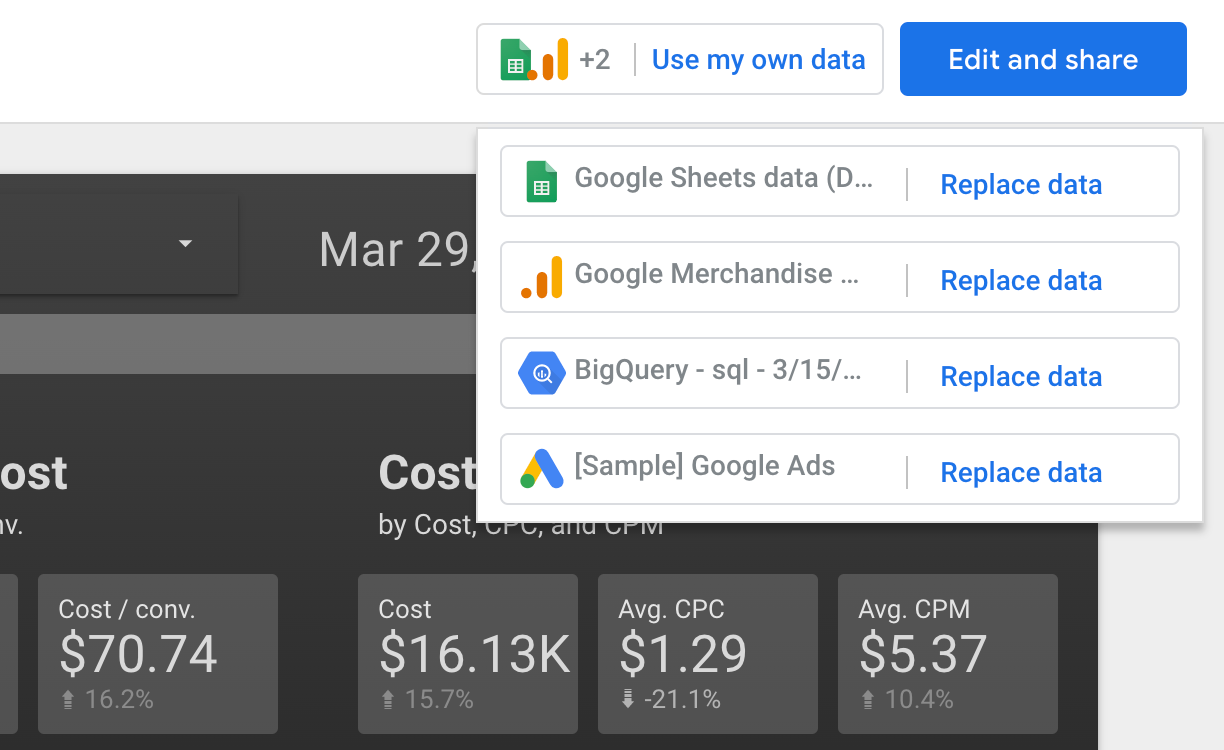
如何使用範本
- 如要查看使用自己資料的範本,請按一下右上方的「新增資料」 。
- 如要將範本轉換為自己的報表,請按一下「編輯及共用」 。
瞭解詳情。
2022 年 3 月 11 日
產品更新
更多 Google Ads 資料
Google Ads 連接器 現在可讓您將下列 Google Ads 試驗廣告活動欄位視覺化:
- 帳戶時區
- 基礎廣告活動 ID
- 基礎廣告活動名稱
- 試用廣告活動 ID
- 試用廣告活動名稱
- 試用廣告活動開始時間 (世界標準時間)
- 試用廣告活動結束時間 (世界標準時間)
- 試用廣告活動顯示狀態
- 廣告活動試用類型
- 試驗 ID
- 試用說明
如要在報表中查看這些欄位,請 重新整理資料來源 。
首頁搜尋關鍵字
現在只要使用 to: 、 from: 和 me 關鍵字,就能更輕鬆地找到報表和資料來源。前往 Looker Studio 首頁,按一下「報表」、「資料來源」或「探索」,然後在搜尋欄位中輸入搜尋內容。

搜尋關鍵字
-
to:someone@example.com - 找出您與該使用者共用的資產。 -
from:someone@example.com - 找出該使用者與您共用的資產。 -
to:me- 尋找任何人與你共用的資產。 -
from:me:尋找您與任何人共用的資產。 -
me- 搜尋to:me、from:me或owner:me(注意:這也會對「me」執行常值搜尋)。 -
owner:me- 尋找您擁有的資產 (注意:這與目前搜尋您自己電子郵件地址的行為相同)。
您可以使用「AND」、「OR」和括號分組,進行更複雜的搜尋。例如: owner:me AND (to:boss@example.com OR president@example.com)
2022 年 2 月 17 日
產品更新
更強大的資料混和能力
現在,您可以更強大且更彈性地根據多個資料來源,以視覺化方式呈現資料。資料混合功能現在提供 5 種不同的聯結運算子:
- 內部彙整
- 左外部彙整
- 右外部彙整
- 完整外部 join
- 交叉聯結
(先前只能使用左外部彙整)。
建立混合資料來源時,您現在可以為每個聯結設定選取不同的欄位。(先前,您必須在混合的每個聯結設定中使用相同欄位)。
進一步瞭解 混合改善項目,並參閱更新的說明文件和範例 。
MySQL 和 PostgreSQL 連接器中的選用用戶端驗證
您現在可以為 MySQL 和 PostgreSQL 資料來源啟用 SSL 加密,不必提供用戶端憑證。
進一步瞭解如何連線至 MySQL 和 PostgreSQL 資料庫。
報表標題做為排定傳送的電子郵件附件檔名
以排定電子郵件傳送或下載為 PDF 的報表,現在會使用報表名稱做為附件和下載檔案的名稱。
2022 年 2 月 10 日
產品更新
連結至新版 Search Ads 360
您現在可以 連結至新版 Search Ads 360 。如要進一步瞭解新功能,請參閱這篇 網誌文章 。
Google 地圖中的熱視圖圖層
現在您可以在 Google 地圖圖表中,使用熱視圖呈現資料。 進一步瞭解熱度圖 。
改善嵌入式報表的頁面導覽功能
您現在可以像瀏覽非嵌入式報表一樣,瀏覽多頁 嵌入式報表 。先前,頁面導覽只會顯示在內嵌報表的底部。
如要開啟這項功能,請按照下列步驟操作:
- 編輯內嵌報表。
- 依序選取「檔案」>「嵌入報表」 。
- 開啟「在嵌入模式中顯示報表導覽」 。
進一步控管 BigQuery 資料更新間隔
您可以自訂 BigQuery 資料來源的資料重新整理頻率。自訂重新整理間隔:您可以選擇 1、2、3、4、5、10、15、20、25、30、40、50 分鐘,以及 1 到 12 小時。 進一步瞭解資料更新間隔 。
2022 年 1 月 27 日
產品更新
編輯模式中的頁面導覽
使用「檢視」>「在編輯模式中顯示導覽」 選單選項,即可在編輯及查看報表時啟用豐富的頁面導覽功能。進一步瞭解如何 新增頁面和報表導覽 。

